Vytvoření virtuálního počítače pomocí vlastní image
Tento článek popisuje, jak publikovat image virtuálního počítače, kterou jste vytvořili v místním prostředí.
Přenesení image do Azure
Nahrajte virtuální pevný disk do galerie výpočetních prostředků Azure (dříve označované jako Sdílená galerie imagí).
- Na webu Azure Portal vyhledejte Galerie služby Azure Compute.
- Vytvořte nebo použijte existující galerii výpočetních prostředků Azure. Doporučujeme vytvořit samostatnou galerii výpočetních prostředků Azure pro obrázky, které se publikují na Marketplace.
- Vytvořte nebo použijte existující definici obrázku.
- Vyberte Vytvořit verzi.
- Zvolte oblast a verzi image.
- Pokud se váš virtuální pevný disk ještě nenahraje na web Azure Portal, jako zdroj zvolte objekty blob úložiště (VHD) a pak procházet. Pokud jste ho ještě nevytvořili, můžete vytvořit účet úložiště a kontejner úložiště. Nahrajte virtuální pevný disk.
- Vyberte Zkontrolovat a vytvořit. Po dokončení ověření vyberte Vytvořit.
Tip
Účet vydavatele musí mít přístup vlastníka k publikování image Galerie výpočetních prostředků Azure. V případě potřeby postupujte podle kroků v následující části, nastavte správná oprávnění a udělte přístup.
Nastavení správných oprávnění
Pokud je váš účet v Partnerském centru vlastníkem předplatného hostujícího Galerii výpočetních prostředků Azure, není pro oprávnění potřeba nic dalšího. Pokud si nejste jistí, postupujte podle těchto kroků a ověřte, že jsou nastavená správná oprávnění. Pokud máte k předplatnému přístup jen pro čtení, použijte jednu z následujících dvou možností.
Poznámka:
Pokud se při publikování nebo výběru verze image z výpočetní galerie v Partnerském centru zobrazí chyba, která značí, že se nám nepodařilo získat přístup k imagi galerie, budete muset postupovat podle následujících kroků.
Možnost jedna – Požádejte vlastníka, aby udělil oprávnění vlastníka.
Postup udělení oprávnění vlastníka vlastníkovi:
- Přihlaste se k předplatnému Azure, které obsahuje vaši výpočetní galerii Azure a přidružené image.
- Vyhledejte výpočetní galerie Azure a vyberte galerii, která hostuje vaše image.
- Na stránce Přehled vaší výpočetní galerie Azure klikněte na odkaz na vaše předplatné.
- Na levém panelu vyberte Řízení přístupu (IAM).
- Přejděte na kartu Přiřazení rolí.
- Klikněte na +Přidat ->Přidat přiřazení role.
- Vyberte Přidat a pak přidejte přiřazení role.
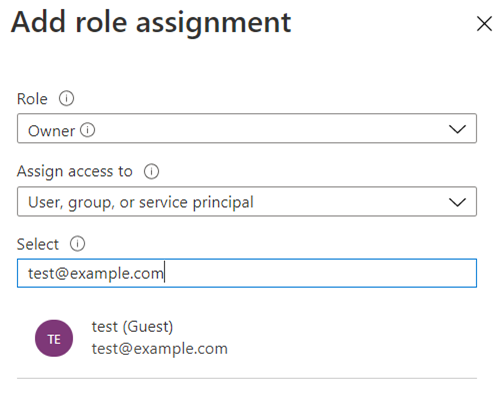
- V části Role vyberte Vlastník a klikněte na Další.
- V části Přiřadit přístup vyberte Uživatel, skupina nebo instanční objekt.
- U členů klikněte na +Vybrat členy a přidejte e-mail osoby nebo skupiny, která bude obrázek publikovat prostřednictvím Partnerského centra.
- Vyberte Další –> Zkontrolovat a přiřadit.
Tip
Pokud narazíte na problémy s udělením oprávnění prostřednictvím webu Azure Portal, zkuste možnost 2 podrobně popsána níže.
Možnost 2 – Spuštění příkazu
Požádejte vlastníka, aby spustil některý z těchto příkazů. Bez ohledu na to, který příkaz použijete, nezapomeňte zadat SusbscriptionId s předplatným, které obsahuje vaši galerii výpočetních prostředků Azure).
az login
az provider register --namespace Microsoft.PartnerCenterIngestion --subscription {subscriptionId}
Connect-AzAccount
Select-AzSubscription -SubscriptionId {subscriptionId}
Register-AzResourceProvider -ProviderNamespace Microsoft.PartnerCenterIngestion
Potvrďte svá oprávnění.
Spuštěním následujícího příkazu v Azure CLI ověřte, že máte správně nastavená oprávnění.
az login
az provider show --namespace Microsoft.PartnerCenterIngestion --subscription {subscriptionId}
Po spuštění výše uvedeného příkazu se ujistěte, že registrationState říká "Registered".
"namespace": "Microsoft.PartnerCenterIngestion",
"registrationPolicy": "RegistrationRequired",
"registrationState": "Registered",
Související obsah
- Otestujte image virtuálního počítače a ujistěte se, že splňuje požadavky na publikování na Azure Marketplace (volitelné).
- Pokud nechcete otestovat image virtuálního počítače, přihlaste se do Partnerského centra a publikujte image galerie výpočetních prostředků Azure.
- Pokud jste narazili na potíže s vytvořením nového virtuálního pevného disku založeného na Azure, přečtěte si nejčastější dotazy k virtuálním počítačům pro Azure Marketplace.